"SPLITEN"のビルドガイド

はじめに
ご覧いただきありがとうございます。こちらは自作キーボードキット"SPLITEN"のビルドガイドです。キット内容、キーボードの作成手順、注意点などについて記載しております。完成までどうぞよろしくお願いいたします。
更新履歴
2022/8/7 初版公開
0.組み立ての前に
- 本自作キーボードははんだごてを使用して制作します。はんだごての小手先は高温になり、やけどや火事の原因になりかねませんので取り扱いにはくれぐれもご注意ください。
- 作成の前に、当ビルドガイドに一通り目を通していただき、必要な物の準備や手順についてお確かめください。
- 作成には4時間~6時間ほど掛かります。時間に余裕をもってお取り掛かりください。
1.キット内容の確認
1-1.キットに含まれるもの
- スイッチプレート 2個

- PCB 2個

- アクリルケースパーツ 2組(写真は1組分)

- ダイオード 1N4148 48個+予備1個

- タクトスイッチ TS-1136-4.3 2個

- ロータリエンコーダ EC11N1524402 2個

- アルミニウムノブ 2個

- ホットスワップソケット 46個+1個

- LED SK6812MINI-E 16個+1個

- TRRSジャック 2個

- 12mmスペーサー 14個

- 金4mmM2ネジ 8個+1個

- 金8mmM2ネジ 6個+1個

- 普16mmM2ネジ 10個+1個

- 普4mmM2ネジ 12個+1個

- ゴム足 8個

1-2.標準キットに含まれないもの
次のものは別途、自作キーボードパーツを取り扱うお店やその他お店で準備いただく必要があります。
- お好みのキースイッチ 46個(Cherry MX互換のもの)
- お好みのキーキャップ 46個
- お好みのスイッチプレート用マスキングテープ/リメイクテープ 1本
- ProMicro 2個
- コンスルー(スプリングピンヘッダ) 4個(ProMicro2個分)
- TRRSケーブル 1個 ※L字型のコネクタは使用できませんのでご注意ください
- MicroUSBケーブル 1個
【組み立て工具等】
- 基板の実装時の補助用マスキングテープ
- はんだごて(温度調節可能なものがベターです)
- はんだ(鉛フリーではないものを推奨します)
- はんだこて台
- プリント基板用フラックス
- はんだ吸い取り線(はんだ付けを失敗した場合にはんだを取り除くのに使用します)
- ニッパー(ダイオードの足をカットするために使用します)
- ピンセット(ホットスワップソケットのはんだ付けで使用します)
- ドライバー(M2ねじの規格に合うもの)
- カッターマット(スイッチプレート装飾用マスキングテープのカットに使用します)
- デザインナイフ(スイッチプレート装飾用マスキングテープのカットに使用します)
2.組み立ての順序
2-1.組み立ての順序
本ビルドガイドでは以下の順序で組み立てを行います。
- ProMicroのはんだ付け
- ファームウェアの書き込み(REMAP)
- LEDのはんだ付け
- ホットスワップソケットのはんだ付け
- ダイオードのはんだ付け
- リセットスイッチのはんだ付け
- ジャンパーのはんだ付け
- TRRSジャックのはんだ付け
- ロータリエンコーダのはんだ付け
- 動作確認
- スイッチプレートの装飾
- スイッチの取り付け
- アクリルケースの取り付け
- キーキャップの取り付け、完成
- REMAPによるキーマッピングの変更
- LEDについて
3.組み立て
3-0.その前に…
”SPLITEN”はリバーシブル基板となっており、そのため部品の取り付け位置を間違えやすいです。このため下の写真のように、あらかじめ左右と表裏が分かるようにマスキングテープを貼り付けることをオススメします。


3-1.ProMicroのはんだ付け
一番初めにProMicroをはんだ付けしましょう。初めにはんだ付けすることで、後工程のLEDのはんだ付けを動作確認しながら行えるようになります。
ProMicroにコンスルーをはんだ付けする前に、遊舎工房サポートサイトさんに大変わかりやすい記事がありますので、まずはこちらをご一読ください。
ProMicroのピンヘッダが2種類入っていますがどちらを使ったらいいですか
コンスルー(スプリングピンヘッダ)の取り付け方を教えて下さい
「遊舎工房サポートサイト」様より引用
”SPLITEN”では、次のように基板にコンスルーを取り付けてから上にProMicroを載せ、はんだ付けする手順を推奨します。まず写真のようにコンスルーを基板裏面にさします。

この上からProMicroをしっかりと奥まで差し込み、次の写真の赤枠内のコンスルーを一つずつはんだ付けします。なお、はんだ付けするのはProMicro側だけとなります。基板側に絶対にはんだ付けしないように注意しましょう。

同じ要領でもう一つのProMicroをはんだ付けします。
3-2.ファームウェアの書き込み(REMAP)
ファームウェアの書き込みは”REMAP”というWebサイトで行います。REMAPはWebブラウザ上でQMKファームウェアの設定変更ができるサイトです。キーマッピングの変更やLEDライティングの変更ができ、さらにファームウェアの書き込みも出来てしまうとても素晴らしいサイトです。
Remapへアクセスし、"KEYBOARD CATALOG"をクリックします。
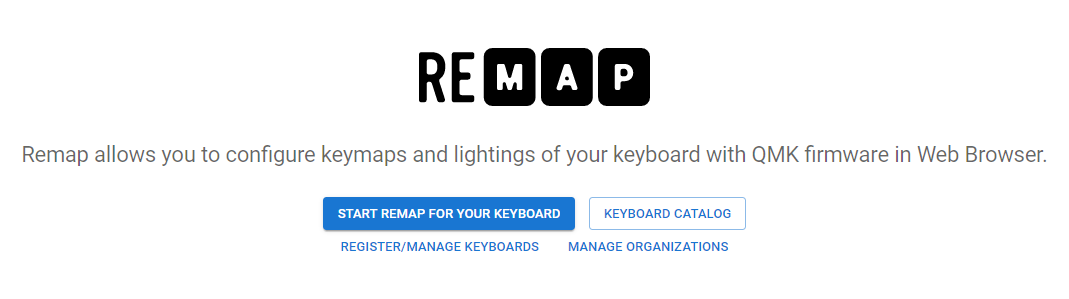
”Keyboard Name”に”spliten”と入力し”SEARCH”をクリックします。右側の検索結果に表示される”SPLITEN”をクリックします。

"FIRMWARE"タブをクリックします。ProMicroをキーボードに差し込んでいない場合は差し込み、PCB裏面を上に向け、ProMicroをMircoUSBケーブルでパソコンに繋ぎます。その後、”FLASH”をクリックします。

続いて”FLASH”をクリックします。

接続デバイスの一覧が表示されますので、キーボードの”RESET”文字の横にある2つのホールをピンセットでショートします。あるいはリセットスイッチを仮付けしてスイッチを押します。
すると、"Arduino Micro"(使用しているマイコンによっては違うものかもしません)が表示されますのでクリックして選択し、"接続”をクリックします。

正常に書き込まれたことを確認し、CLOSEをクリックします。

同じ要領で、もう片方のファームウェアを別のProMicroへ書き込みます。
3-3.LEDのはんだ付け
バックライト、アンダーグロー用のLEDをはんだ付けします。使用するLEDは”SK6812MINI-E”です。
LEDには取り付ける向きがあり、”SK6812MINI-E”は”GND"にナナメの切り込みが入っています。
このナナメがどこに位置しているかによって正しい向きかどうかを判断します。またLEDの接続の仕組みとしてシリアル接続となっています。”4 DIN”(データイン)からLEDの信号を受け取り、"2 DOUT"(データアウト)へ信号を渡しています。
”SPLITEN”では片側に1つのバックライト用LEDと、7つのアンダーグロー用LEDを取り付けます。取り付ける位置とシリアル通信の流れは下のとおりです。

まずは中央のバックライトから取り付けます。なお、ここからは”左右のどちらを作業しているのか”について注意深く確認しましょう。LEDは基板の裏面に取り付けます。

GNDの位置に切り込みがあることを確認して、LEDの端子4か所をはんだ付けします。LEDは高温に弱いため、260度程度ではんだ付けしましょう。また溶接・溶着を円滑にしてくれるプリント基板用フラックスなどを使用するとはんだが乗りやすいと思います。

一度ProMicroを基板へ差し込み、パソコンとつないでLEDが点灯するかどうか確認してみましょう。

続いて、アンダーグロー用LEDをはんだ付けします。LEDは基板の裏面に取り付けます。

アンダーグローはLEDの光るところが裏面(キーボードの底)にきます
GNDの位置に切り込みがあることを確認して、LEDの端子4か所をはんだ付けします。LEDは高温に弱いため、260度程度ではんだ付けしましょう。

同じ要領で、他のアンダーグロー用LEDを取り付けます。位置によってLEDの向きが異なるためGNDの位置に注意してください。
ProMicroを基板へ差し込み、パソコンとつないでLEDが点灯するかどうか確認してみましょう。

同じ要領で反対側の基板のLEDを取り付けます。反転するためLEDの取り付ける面についてあらためて確認しましょう。
3-4.ホットスワップソケットのはんだ付け
ホットスワップソケットは白い線がきちんと隠れるのが正しい向きです。

はんだづけの方法は、まず予備はんだを盛ります。基板の裏側であることを確認してから、右側だけ予備はんだします。(写真は両方盛ってますが)

ホットスワップソケットを正しい向きで乗せ、ピンセットで押さえながら、予備はんだを温めます。ソケットが穴にストンと落ちます。

反対側をはんだ付けして完了です。同様に他のホットスワップソケットを取り付けます。

ソケットははんだのつけ忘れは意外に多いので、つけ忘れがないかを全体的に確認しましょう。
3-5.ダイオードのはんだ付け
ダイオードにも向きがあります。黒いライン(写真の赤矢印)が目印となります。またダイオードの足について写真赤のラインの幅くらいで折り曲げます。ほぼダイオード本体端から指で折り曲げる感覚でちょうど良いです。

ダイオードの向きは、黒いラインとダイオードのフットプリントの縦棒を合わせるのが正しい向きです。

ダイオードは基板の表面からスルーホールへ通します。横から確認し浮いているダイオードがあれば指で押し込みます。

マスキングテープを使い固定します。

基板を裏返し、はんだ付けします。

はんだ付け忘れがないかを確認した後、足をマスキングテープでぐるぐる巻きにします。

ニッパーで足を切り取ります。


同じ要領で他のダイオードも取り付けます。

反対側の基板にもダイオードを取り付けます。反対側でも基板の表面からダイオードを取り付けているか確認しましょう。
3-6.リセットスイッチのはんだ付け
はんだ付けの前にリセットスイッチの足を少し広げます。RESETの文字の横にある穴に通るくらいに広げます。

RESETの文字が隠れるように表面から取り付けマスキングテープで固定します。斜めにならないようしっかり固定しましょう。

基板を裏返し、はんだ付けします。


3-7.ジャンパーのはんだ付け
”SPLITEN”はジャンパーによって左右の判定を制御できます。これにより左右どちらのUSBケーブルを繋いでも自動的に左右が認識されるようになります。ジャンパーはここにあります。

これをはんだでジャンパーします。ジャンパーするのは基板の表面です。

反対側の基板も同様にジャンパーします。左右を入れ替えてもジャンパーするのは基板の表にくる面です。
3-8.TRRSジャックのはんだ付け
左右をつなぐTRRSジャックを取り付けます。写真の位置にTRRSジャックがあり、ジャックの挿入口が外側に向くように取り付けます。左側のTRRSジャックは赤色ホールを使用し、基板の表面から差し込みます。

これまでと同じようにマスキングテープで固定→基板裏側からはんだ付けします。
同様の手順で反対側のTRRSジャックもはんだ付けします。
3-9.ロータリエンコーダのはんだ付け
ロータリエンコーダは下の赤丸の位置にあります。

穴の位置とロータリエンコーダの端子が合うようにして、基板の表面から差し込みます。

基板を裏返しはんだ付けします。

お疲れ様でした。はんだ付け作業はすべて完了です。
3-10.動作確認
ここで正しくキーボードが動作するかを確認しましょう。今回はREMAPのテストマトリックスモードを利用しますので、REMAPを開きます。
”START REMAP FOR YOUR KEYBOARD”をクリックします。

"KEYBOARD"をクリックします。
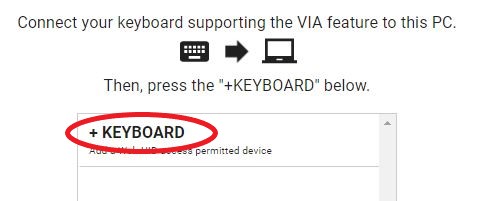
"SPLITEN"をクリックして選択し、”接続”をクリックします。

コンフィグレーション画面が表示されます。ここで好みのキーマップに変更することができます。今回は動作検証を行うため、右側にある”…”をクリックし"Test Matrix mode"をクリックします。

Test Matrixモードが起動します。

まだキースイッチはついていないため、基板の裏面のホットスワップソケットの両端をピンセットでショートして、Test Matrixモードのキーの色が変わるかを確認します。なお、ロータリエンコーダのノブを回転した際のキーは反応しないため、別で挙動を確認して動作しているかを判断してください。

色が変わらない場合はキーが認識されていないことになります。だいたいは以下のパターンに該当しますので上から順に確認してみてください。
・ダイオードやホットスワップソケットのはんだづけがうまくできていない → はんだを少し足して(はんだづけして)動作確認してみてください
・ダイオードの向きが反対 → ダイオードのはんだをはんだ吸い取り線で除去し、予備のダイオードを正しい向きに取り付け、はんだ付けしてください
3-11.スイッチプレートの装飾
”SPLITEN”は透明アクリルの積層ケースであるため、スイッチプレートがそのまま見た目に反映されます。お好みでマスキングテープ・リメイクテープを使って装飾しましょう。

準備するものはマスキングテープ・リメイクテープ、デザインナイフ、カッターマットです。私はいずれも100円ショップで調達しました。
カッターマットにマスキングテープを広げ、スイッチプレートを置きます。

スイッチプレート幅より少し広くカットし、スイッチプレートに貼り付けます。

定規に線を引くように、デザインナイフでカットします。

スイッチホール、スペーサーホールも同様にカットします。ひっくり返すと…

反対側も同様にマスキングテープを貼り付けてカットです。

多少切れ端があってもアクリルケースに装着すると目だなくなるので大丈夫です。

同様に反対側のスイッチプレートも装飾します。
3-12.スイッチの取り付け
スイッチプレートにキースイッチを取り付けます。まずは四隅にキースイッチを取り付けます。スイッチの向きは、2本の足がホットスワップソケットに合うようにしてください。

PCBの表面にトッププレートを載せて、四隅のスイッチを押し込みソケットに差し込みます。うまくスイッチがはまれば、その後は1つずつキースイッチを装着していきます。

このとき、反応しないキーがある場合は、下記が原因であることが多いです。
・キースイッチのピンが曲がっている → 一度キースイッチを抜きピンを真っ直ぐに直してから差し込み直してください
・キースイッチの不良 → 別のキースイッチで入力できるかを確認してみてください
3-13.アクリルケースの取り付け
<組み立ての前に>
アクリル部品は割れやすいので取り扱いに注意しましょう
アクリル部品は指紋が付きやすいです
アクリル部品の製造誤差で厚みが均一でない場合があります
まずはアクリルケース部品は表面に保護シートが付着していますのではがします。
(この作業が一苦労で、私はガムテープでアクリルの角を何度もぺりぺりしながらはがしています。水につけてふやかす方法が一般的なようです)
アクリルケースはスペーサーとネジで固定する構造となっており、アクリルケースを展開した図は下記の通りです。こちらの図を参照して組み立ててください。

組み立てのポイントとしては次の通りです。
ボトムプレートを起点に組み立てます。テントをつける場合はテントプレートと16mmのネジを使用します。テントをつけない場合は底面すべて4mmのネジを使用します。
ボトムプレートにスペーサーを差し込みネジで固定します。その後アクリル部品を重ねていきます。
スペーサーはすべて同じ大きさとなっています。違いはネジの長さのみで、テント部分と愛でエリア(ProMicroなどの部品を見せる部分)が長くなっています。トッププレートはホールの大きさに違いがあるためA,Bに分かれています。

3-14.キーキャップの取り付け、完成
最後に、キーキャップを取り付けて完成です。お疲れ様でした!

3-15.REMAPによるキーマッピングの変更
”SPLITEN”はREMAPに対応しているため、REMAPのコンフィグレーション画面から簡単にキーマッピングの変更ができます。

”Lighting”からはLEDの色やアニメーションが変更できます。
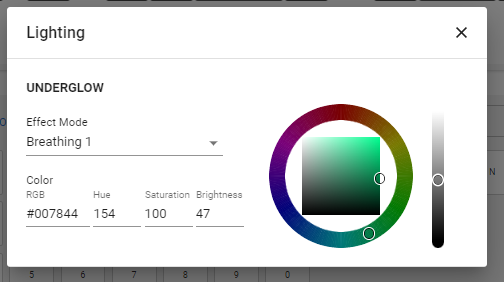
3-16.LEDについて
”SPLITEN”ではLEDアニメーションの他に、現在のレイヤによりLEDを点灯させるレイヤインジケータと、CapsLock状態、NumLock状態の場合にLEDを点灯させるロックインジケータを搭載しています。レイヤ0では設定したLEDアニメーションが、レイヤ1~3は赤、青、緑、CapsLockは黄、NumLockはマゼンタが点灯します。

初期のキーマップではLEDアニメーションを変更する際に視覚的にわかりやすいよう、DF(3)キーを右ロータリエンコーダのPUSHキーに割り当てています。DF(3)により一時的にレイヤ3をデフォルトレイヤにしているので、レイヤ3に割り当てているLED関係のキーによる変化がわかりやすくなります。LEDを変更した後、もう一度右エンコーダのPUSHキーを押すと通常のレイヤに戻ります。イメージとしてはこちらの動画をご参照ください。
LEDによるレイヤインジケータがあるキーボードで、LEDアニメーションをレイヤ3あたりにしている場合、デフォルトレイヤーを使うことでインジケータを回避しながらLEDアニメーションを設定できることに気づき、興奮して動画を作りましたが思ったより伝わりにくそうな出来栄えで無念 pic.twitter.com/8pUqbCHCWa
— Cerbekos↲ケルベコス (@Cerbekos00) 2022年6月7日
またSplitKeyboardでは、LEDアニメーションをオフにするときにRGB_TOGキーコードでオフにすると、スレーブ側のLEDがインジケータを点灯したままとなり、さらにそこからは他のレイヤに変更してもLEDが変わらない状態となってしまいます。
この問題への対策として、アニメーションを単色固定にして明るさを0とする処理をF24キーに割り当てました。F24の押下時に明るさが1以上であれば、EEPROMに保存せず明るさを0にします。明るさが0の状態でF24を押下した場合は、EEPROMからRGBの設定を取り出します。イメージとしてはこちらの動画をご参照ください。
あと分割キーボードでLEDアニメーションをオフにしたときにLEDが残ってしまう問題を解決する動画も作りました!ささる人は少ないと思います😇 pic.twitter.com/JTEMU8o5Ge
— Cerbekos↲ケルベコス (@Cerbekos00) 2022年7月16日
おわりに
大変お疲れ様でした!”SPLITEN”は40%キーボードながら、スイッチプレートの装飾やアクリルケースなど一般的な自作キーボードキットに比べても作業が多く大変だったかと思います。その分出来上がったもの他のどこにもないあなた好みのキーボードになっているはずです。またこれから見た目だけでなく、中身も好きなキー配置にアレンジしていただき、最高の1台に仕上げて楽しんでいただけたら幸いです。
最後に、気が向いた方は、完成したキーボードをTwiiterなどで見せていただけると、作者として大変うれしく思います。(宜しければハッシュタグは#SPLITENでお願いします!)
それでは、良いキーボードライフを。

テントを使う場合は高さがちょうど良いのでオススメです!(https://kirinsha.booth.pm/items/3895585)

